ATENCIÓN: Esta herramienta, aunque es relativamente fácil de utilizar, realiza importantes operaciones sobre nuestro stock. Por lo tanto, requiere de un uso extremadamente cuidadoso, y sabiendo muy bien lo que se está haciendo. Si usted pretende hacer uso de ella, lea muy atentamente este tutorial, asegúrese de que lo comprende, y si tiene alguna duda al respecto contacte con ![]() .
.
Entendemos por liquidación, el momento en el que termina el plazo de depósito dado por nuestro proveedor, y por tanto hemos de decidir qué hacer con los libros que nos quedan del depósito que entró, así como proceder al cargo de los libros que hemos vendido. El caso es exactamente igual cuando se trata de liquidar novedades en depósito, pues en ambos casos hablamos de depósitos.
Esta herramienta nos permite llevar a cabo dicha liquidación, pudiendo realizar sobre el depósito dos operaciones totalmente diferenciadas:
| • | Reajuste del depósito: Entendemos por reajuste cualquier operación sobre el depósito que da como resultado un depósito con menos libros de los que entraron. Esto puede ser debido a que devolvemos libros o a que no reponemos lo que hemos vendido o ambas cosas. |
| • | Reposición: Esta opción simplemente nos creará una entrada en firme con los libros que hemos vendido, para completar el depósito que entró y seguir igual que estábamos. |
En este tutorial explicaremos, paso a paso, las opciones del reajuste del depósito, pues la de reposición es obvia.
Podemos acceder a liquidación de depósitos de la siguiente forma:
| ► | Desde la barra de menús por [Almacén] |
Una vez dentro, veremos una ventana como esta:
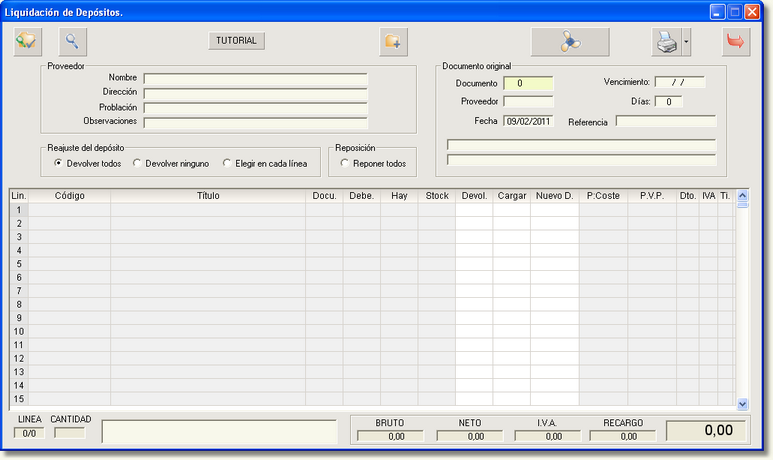
Procedimiento a seguir para reajustar un depósito
1.- Cargamos el documento de entrada en depósito.
Esto lo podemos hacer a través del botón Buscar [F11], que nos llevará al centro de control, o mediante el botón Buscar por referencia [Ctrl]+[F11], para buscarlo por el número que nuestro proveedor le dio al albarán, o escribiendo directamente nuestro número de documento en el campo Documento.
Una vez cargado, se mostrarán en la ventana los datos asociados al documento original, junto a otra información relacionada con el stock actual de los libros que tiene el documento. Se verá algo así:
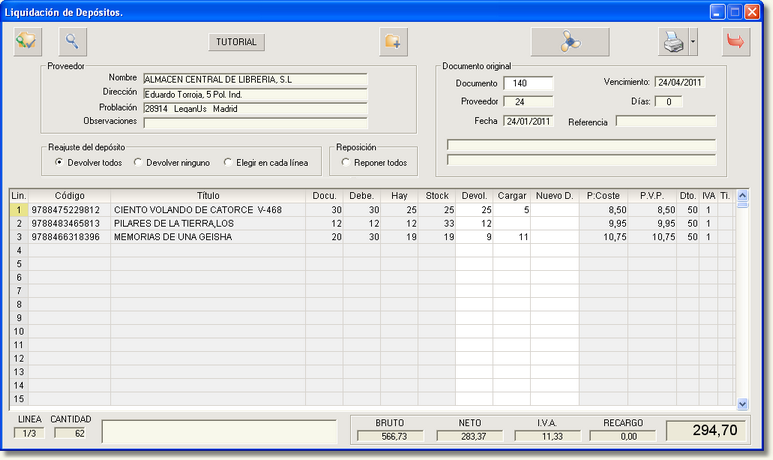
Tal como vemos en el ejemplo, nuestra entrada en depósito consta de tres libros, de los cuales:
| ► | Del primero entraron 30, según el documento. Debería haber 30 en depósito sumando las entradas menos las salidas (en este caso sólo hay una entrada de 30, por tanto 30 - 0 = 30). Hay en depósito 25, es decir, hemos vendido 5 de lo que nos entró. Y en stock también tenemos 25, lo que indica que todo lo que nos queda de este libro, pertenece a este depósito. |
| ► | Del segundo entraron 12, según el documento. Debería haber 12 en depósito sumando las entradas menos las salidas (en este caso sólo hay una entrada de 12, por tanto 12 - 0 = 12). Hay en depósito 12, es decir, tenemos el depósito intacto. Y en stock tenemos 33, lo que indica que tenemos ejemplares de este libro en firme y son éstos los que estamos vendiendo y no los del depósito. |
| ► | Y del tercer libro, entraron 20, según el documento. Debería haber 30 en depósito sumando las entradas menos las salidas (en este caso, se ve claramente que ha habido otro depósito de 10 ejemplares de este mismo libro (20 + 10 = 30), que podrían ser de otro proveedor, cosa poco frecuente). Hay en depósito 19, es decir, hemos vendido 11 (aunque se podría pensar que de este depósito sólo hemos vendido uno, pues 20-19=1, el programa asume que los 11 vendidos corresponden a este depósito, por tanto pone a cargar 11). Y en stock tenemos 19, que son los 10 del otro depósito y los 9 que nos quedan de este. |
2.- Seleccionamos la opción deseada.
Una vez tengamos cargado el documento, tenemos tres opciones:
| • | Devolver todos. Esta es la opción que está marcada por defecto. Con esta opción marcada, el programa automáticamente selecciona para devolver, los libros que no se han vendido del depósito, y para cargar, los que se han vendido. Como vemos en la imagen anterior, del primer libro devolveríamos 25 y nos cargarían 5. Del segundo, devolveríamos los 12, puesto que tenemos stock en firme. Y del tercero devolveríamos 9 y nos cargarían 11 (puesto que hemos asumido que los 10 que se vendieron son de este depósito). |
| • | Devolver ninguno. Con esta opción marcada, el programa automáticamente selecciona para "iniciar un nuevo depósito", los libros que no hemos vendido, y para cargar, los que se han vendido. Realmente no se inicia un nuevo depósito, simplemente queda el anterior con menos libros (los que hemos vendido) pero sin nada a reponer. Del primer libro nos cargarían 5 y nos quedaríamos con los 25 que no hemos vendido. Del segundo, nos quedaríamos con todos, pues no se ha vendido ninguno del depósito. Y del tercero, nos cargarían los 11 que se han vendido y nos quedaríamos con los 9 restantes. En definitiva, la columna Nuevo D. indica los libros (de este documento) que queremos seguir teniendo en depósito como si fuese un depósito nuevo, aunque no lo es. La imagen quedaría como esta: |
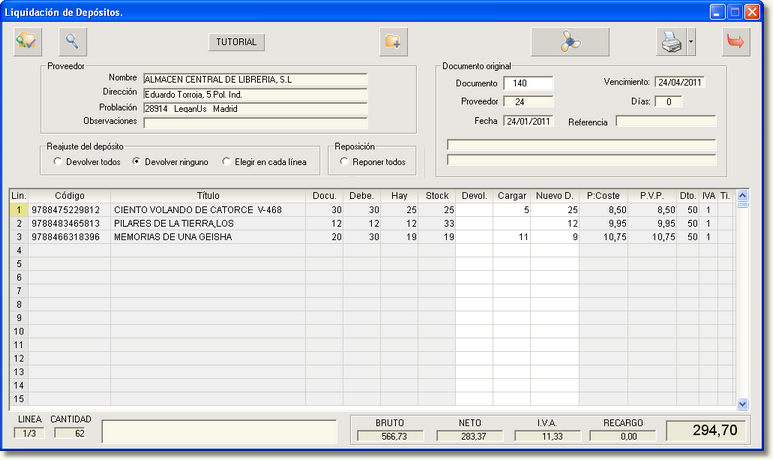
| • | Elegir en cada línea. Por último, si marcamos esta opción, las columnas Devol. y Cargar se vuelven editables para que pongamos nosotros, para cada libro, cuántos ejemplares queremos devolver de los que nos quedan, y cuántos queremos que nos carguen (además de los que hemos vendido, claro). El resto, si lo hay, nos los seguiremos quedando en depósito. |
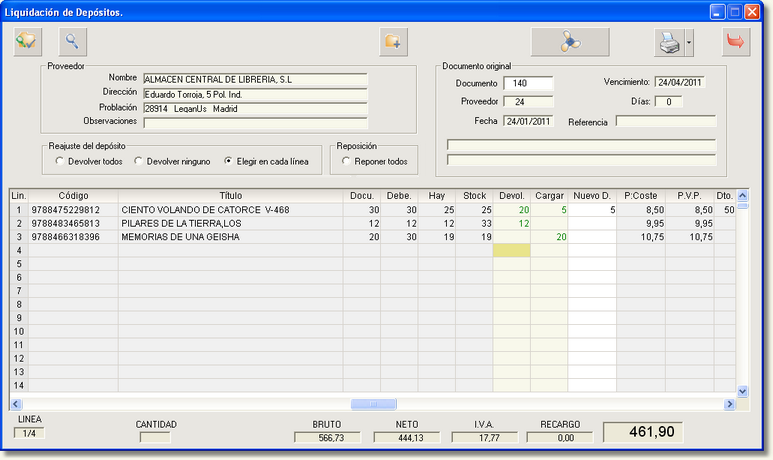
Según vemos en la imagen:
| • | Del primer libro hemos decidido devolver 20 de los 25 libros que nos quedaban, nos cargarán solamente los 5 que nos faltaban, es decir, los que hemos vendido. Y seguiremos teniendo en depósito (como si iniciáramos uno nuevo) los 5 restantes hasta completar los 30 iniciales. |
| • | Del segundo, puesto que tenemos stock en firme, devolveremos los 12. Ni nos cargan nada, ni nos quedamos con nada. |
| • | Y del tercero, decidimos que, además de que nos carguen los que hemos vendido, también nos carguen los restantes 9 porque nos los queremos quedar en firme. Para este libro, ni devolvemos, ni nos quedamos con nada. |
3.- Realizamos la liquidación.
Una vez elegida la opción pertinente (y tomadas las decisiones adecuadas en caso de elegir la tercera opción), pincharemos en el botón Generar [Ctrl]+[F5] para realizar la liquidación. Para ello, el programa generará de forma automática, las salidas y/o entradas de depósito y/o firme necesarias para dejar correctamente el stock y la situación del almacén.
Estos documentos generados automáticamente pueden ser reales o teóricos según la función que desempeñen. También se crearán más o menos cantidad de ellos según sea el caso.
A continuación veamos un ejemplo de liquidación del último caso que hemos mostrado en la imagen anterior:
| • | Al pinchar en el botón Generar [Ctrl]+[F5] nos saldrá una ventana de aviso como esta: |

| • | Pincharemos en Sí y comenzará la generación de documentos. Al terminar, se mostrará una ventana informativa como la siguiente: |

Analicemos detalladamente, los documentos que se han creado y su razón:
Salida REAL de depósito número 207
Este documento hace referencia a los libros que realmente hemos devuelto, que, si miramos la imagen anterior, son 20 del primer libro, y los 12 del segundo. Efectivamente esto es lo que viene reflejado en el documento 207 al que podemos acceder desde el centro de control o desde salidas de depósito.
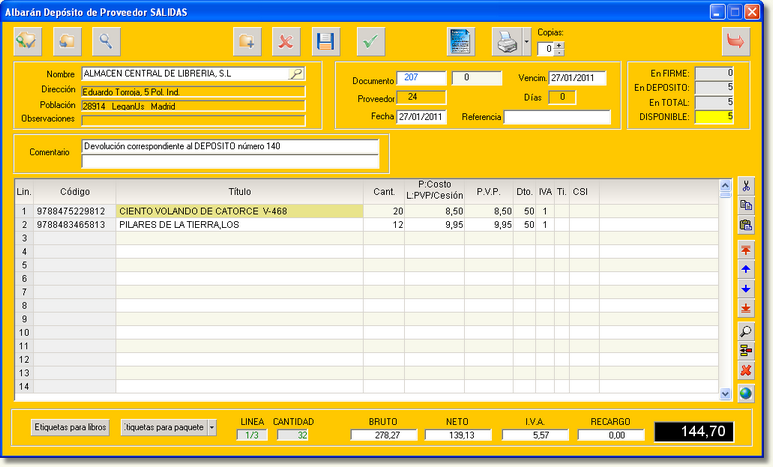
Como podemos ver, se ha añadido automáticamente un comentario que indica de dónde procede este documento:

Salida TEÓRICA de depósito número 208
Este documento hace referencia a los libros que nos van a cargar, que, como en su día entraron como depósito hay que darles salida también como depósito. Es una salida teórica porque realmente no estamos devolviendo los libros. En el documento, están reflejados los 5 ejemplares que hemos vendido del primer libro y los 20 del tercero, que hemos decidido que nos los quedamos en firme. Este documento, al igual que el anterior, se puede cargar desde el centro de control o desde salidas de depósito.
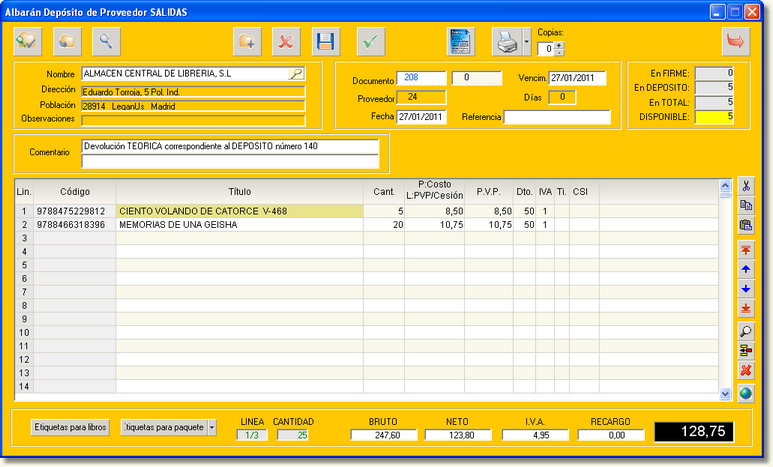
Entrada teórica en firme número 261
Este documento hace referencia a los libros que nos van a cargar, es decir, a los que ya hemos vendido más los que queramos seguir teniendo en firme de los que nos queden. Es una entrada teórica porque realmente no nos estan entrando los libros en firme sino que ya los teníamos y nos los cargan después. En el documento, están reflejados los 5 ejemplares que hemos vendido del primer libro, y los 20 que nos van a cargar del tercero (1 que hemos vendido y 19 que nos queremos quedar en firme). Este documento se puede cargar desde el centro de control o desde entradas en firme.
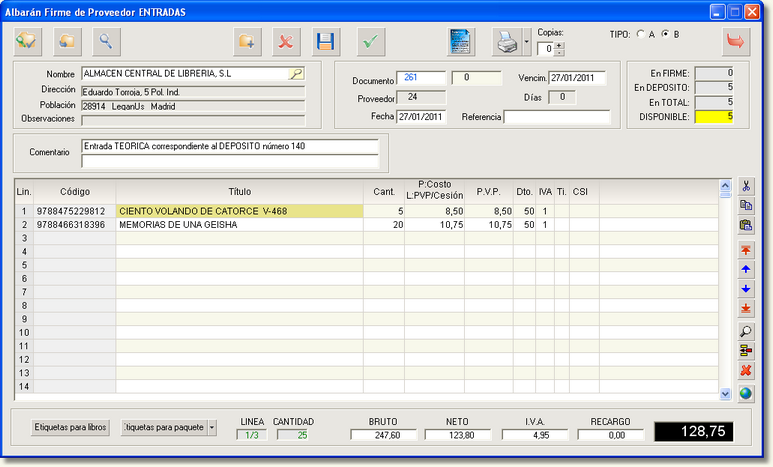
Estos documentos, como bien recuerda la ventana de aviso que sale al pinchar en el botón Generar, hay que listarlos con la V verde para poder integrarlos como hacemos normalmente con el resto de documentos.
Ahora veamos como queda el stock de los libros:
Primer libro
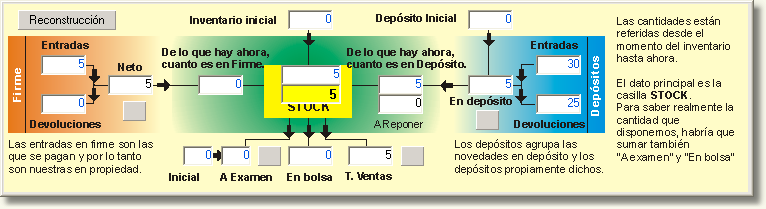
En la parte derecha, pone que han entrado 30 ejemplares (los 30 que entraron originalmente). Pone que han salido 25 ejemplares (los 20 que devolví realmente + 5 que devolví teóricamente porque los había vendido).
Todo ello da como resultado que en depósito debería haber 5 ejemplares. Este es el dato que realmente nos importa.
De esos 5 que debería haber en depósito, tenemos los 5, luego no hay nada a reponer.
Y en stock tenemos precisamente esos 5 en depósito.
Luego, en la parte izquierda, pone que ha habido una entrada de 5 ejemplares en firme (los 5 que vendimos y nos han cargado en firme). No hay salidas en firme.
Por tanto, debería haber 5 en firme.
De esos 5 en firme no nos queda ninguno (porque son los que se han vendido, de hecho podemos ver en ventas que se han vendido 5).
Segundo libro
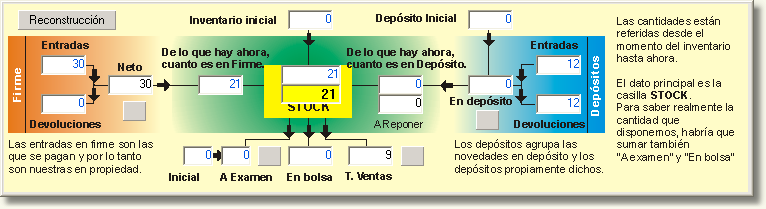
En la parte derecha, pone que han entrado 12 ejemplares (los 12 que entraron originalmente). Pone que han salido 12 ejemplares (pues hemos devuelto el depósito entero).
Todo ello da como resultado que en depósito no debería haber ninguno. Este es el dato que realmente nos importa.
En stock tenemos 21, como no hay ninguno en depósito, serán todos en firme.
Luego, en la parte izquierda pone que ha habido una entrada de 30 ejemplares en firme (esa entrada es posterior a nuestro depósito inicial). No hay salidas en firme.
Por tanto, debería haber 30 en firme.
De esos 30 en firme nos quedan 21 (es decir, se han vendido 9 de los que teníamos en firme).
Tercer libro
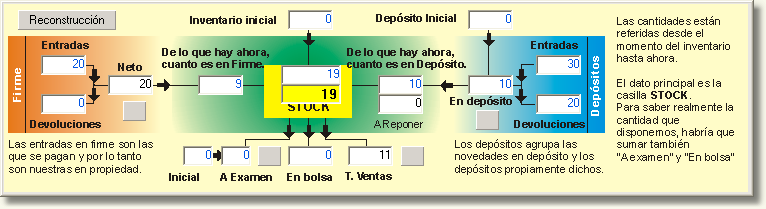
En la parte derecha, pone que han entrado 30 ejemplares (los 20 que entraron en nuestro documento original + otros 10 de algún otro depósito posterior). Pone que han salido 20 ejemplares (los 20 que decidí que me cargaran para quedármelos en firme, es decir, el depósito original entero).
Todo ello da como resultado que en depósito debería haber 10 ejemplares (los del otro depósito). Este es el dato que realmente nos importa.
De esos 10 que debería haber en depósito, tenemos los 10, luego no hay nada a reponer.
En stock tenemos 19 ejemplares, si 10 son en depósito, debe haber 9 en firme.
Luego, en la parte izquierda pone que ha habido una entrada de 20 ejemplares en firme (los 20 del depósito original que nos han cargado en firme). No hay salidas en firme.
Por tanto, debería haber 20 en firme.
De esos 20 en firme nos quedan 9 (porque se han vendido 11 que eran los de nuestro depósito).
VARIAS CUESTIONES IMPORTANTES
| • | Como es lógico, una vez reajustado un depósito, este documento ya no se puede volver a liquidar, pues los datos que se manejan de stock actual respecto a las cantidades que indicaba el documento original ya no son fiables. |
| • | Son los documentos generados una vez hecho el reajuste los que ahora tendrán validez. Aún así, la entrada en depósito original no se borra y se puede consultar cuando se desee. En ella, se habrá grabado un comentario con la fecha del reajuste y el tipo y número de los documentos generados para poder localizarlos fácilmente. Si queremos volver a liquidar depósitos que ya han sido reajustados, tendríamos que hacerlo de forma manual realizando las entradas y/o salidas correspondientes. |
| • | Lo citado anteriormente no ocurre si sólo hemos usado la opción de reposición, en este caso, sí que podremos volver a entrar para reajustar (o reponer) el depósito, pues éste sigue siendo el mismo y los datos de stock sí son válidos. |
| • | Si, para un mismo depósito, queremos utilizar la opción de reponer para unos libros y la de reajuste para otros, habrá que hacerlo en dos fases, pues esta herramienta no trata libros, sino depósitos enteros, viéndolos como una sola entidad. Así que sólo se puede realizar una opción para todo el depósito. O reajuste o reposición. Dichas fases consistirían en lo siguiente: |
| 1. | Reposición: Marcamos la opción de reponer y reponemos todo el depósito, incluidos los libros que no queremos reponer. |
| 2. | Reajuste: Volvemos a cargar el documento, ya con el depósito al completo, y ahora devolvemos los libros que no queramos seguir teniendo en depósito. |
Tal como se indica más arriba, en el primer punto, una vez reajustado ya no se podrá volver a utilizar esta herramienta para este depósito.